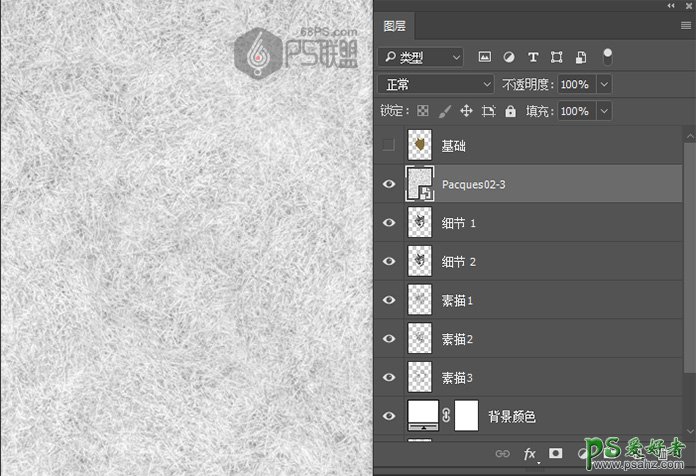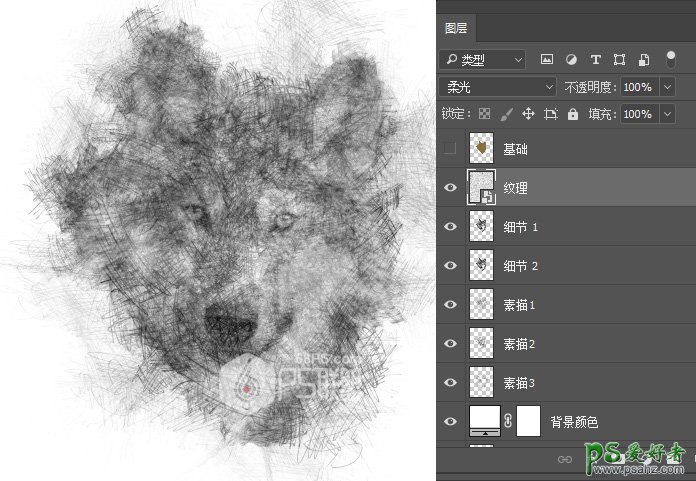当前位置:PS爱好者教程网主页 > PS鼠绘教程 > 教程
Photoshop手工制作漂亮的铅笔画效果的狼头像,涂鸦素描野狼头像(13)
时间:2017-11-30 15:05 来源:PS联盟 作者:零下一度 阅读:次
步骤23
现在,按下键盘上的Ctrl+J复制此图层,并命名为新的图层细节2。将此图层拖到细节1图层的下方。然后,将此图层的混合模式更改为“ 正常”,并将“ 不透明度”设置为30%。
步骤24
打开纹理图片,Ctrl+T调整纹理图片到合适大小,并命名该图层为纹理,将此图层的混合模式更改为柔光。
最新教程
推荐教程